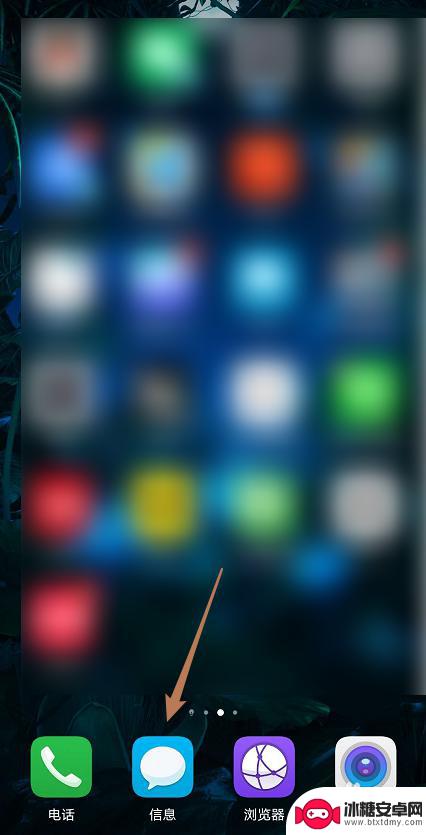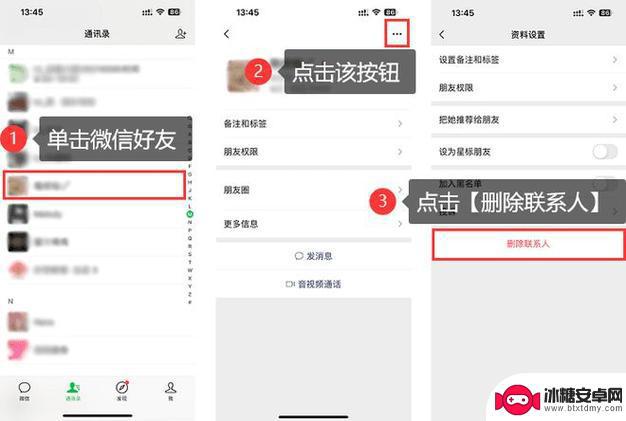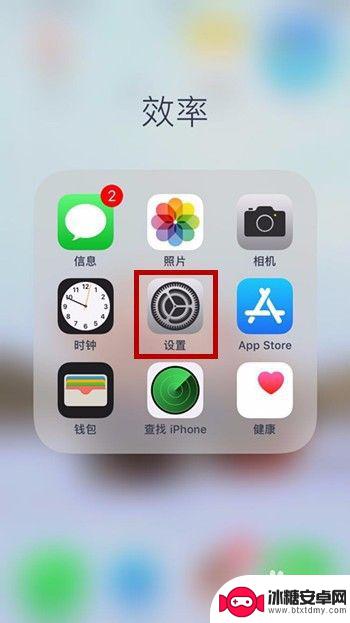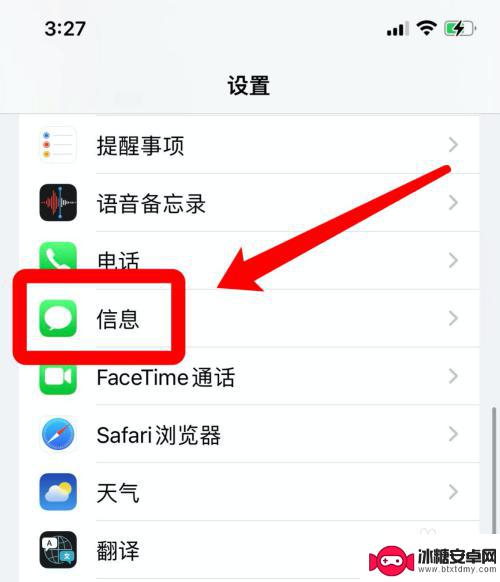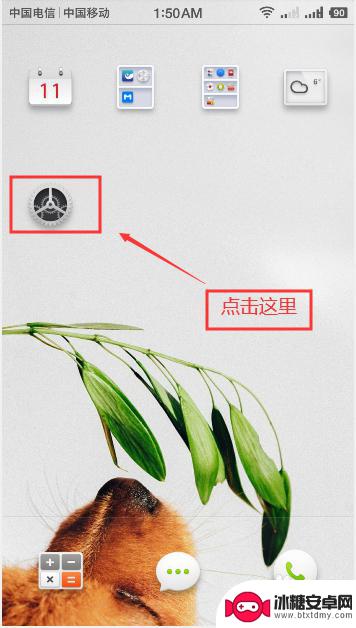坚果手机如何清除垃圾短信 锤子手机如何批量删除短信
随着手机使用的普及,收到垃圾短信的情况也屡见不鲜,对于坚果手机用户来说,清除垃圾短信可以通过设置-短信-垃圾短信进行处理。而对于锤子手机用户,可以通过选择短信列表中的多个短信,点击删除按钮批量删除。通过这些简单的操作,可以有效清理手机中的垃圾短信,提升手机使用体验。
锤子手机如何批量删除短信
操作方法:
1.我们打开自己的锤子或者坚果手机进入锤子系统后,选择下方的“短信”应用进入。

2.点击进入后,可以看到自己收到的短信列表。我们将短信往右滑动,就可以看到删除的选项。我们点击删除的图标。
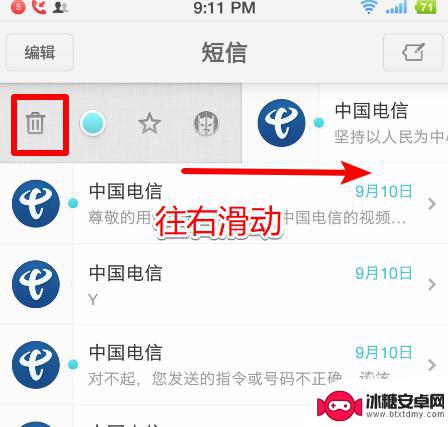
3.点击后,下方会提示是否需要删除该联系人的所有消息,我们点击删除即可。
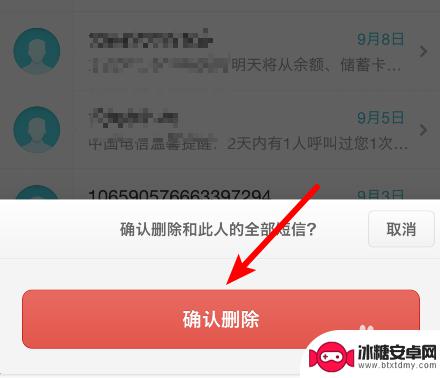
4.同时,也可以点击短信界面左上角的“编辑”选项,进入到编辑模式。
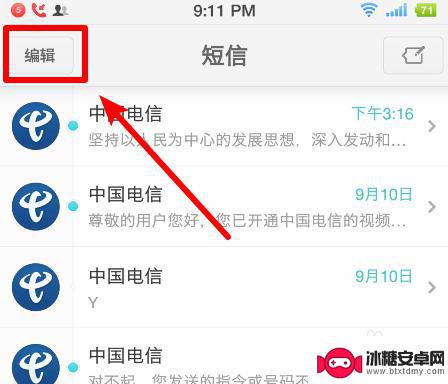
5.进入以后,也可以批量选择需要删除的短信。也可以选择上方的全选,选择全部的短信。
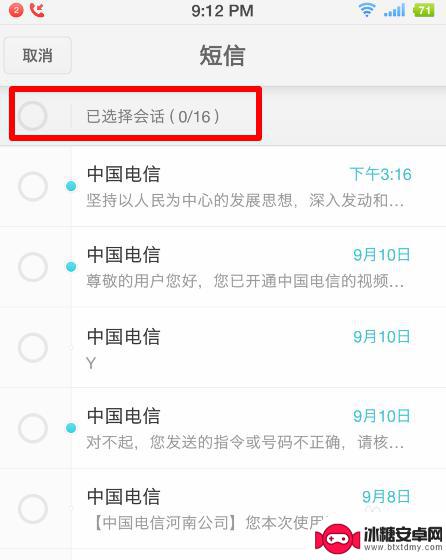
6.选择完毕后,点击下方的“删除”选项。
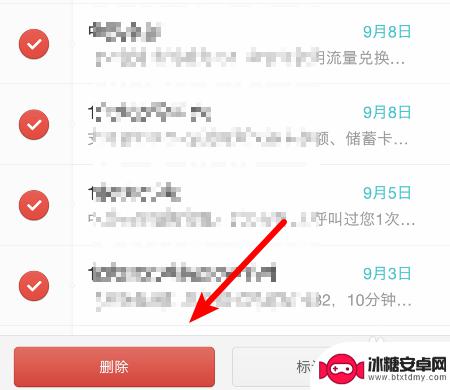
7.点击后,即可批量删除所选择的所有回话短信内容。
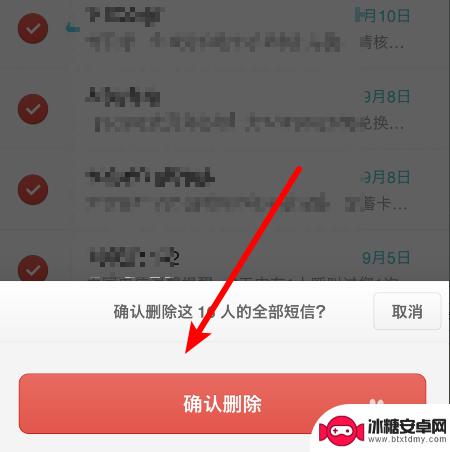
以上就是关于如何清除坚果手机中的垃圾短信的全部内容,如果有遇到相同情况的用户,可以按照小编的方法来解决。
相关教程
-
西安手机怎么删除垃圾短信 如何拒收垃圾短信
垃圾短信是我们日常生活中难以避免的困扰,对于西安手机用户来说,如何删除和拒收垃圾短信成为了一个普遍关注的问题,在这个信息爆炸的时代,我们接收到的短信种类繁多,其中不乏一些垃圾短...
-
安卓手机如何批量删除微信好友 手机微信批量删除好友教程
在日常使用手机微信的过程中,我们常常会添加大量的好友,但随着时间的推移,可能会有一些不再联系的好友或者垃圾好友积累在好友列表中,占据着我们的空间,这时候我们就需要学会如何批量删...
-
苹果手机短信怎么批量删除? iPhone批量删除短信方法
iPhone手机是目前市面上最受欢迎的智能手机之一,而短信是我们日常生活中不可或缺的通讯工具,随着时间的推移,我们的短信箱可能会积累大量的信息,这不仅会占用手机的存储空间,还会...
-
如何删除手机垃圾短视频 如何清理手机中的垃圾小视频
如今,手机已经成为人们生活中不可或缺的一部分,随着手机应用的日益丰富,手机中的垃圾短视频也逐渐成为了让人头疼的问题,这些垃圾小视频不仅占据了我们宝贵的存储空间,还耗费了我们宝贵...
-
苹果手机短信收到垃圾短信怎么办 苹果手机收到黄色垃圾短信怎么办
现在手机成为了人们日常生活中不可或缺的工具,然而随之而来的垃圾短信问题也日益严重,特别是苹果手机用户,收到垃圾短信的情况时有发生,甚至还会收到黄色垃圾短信,让人感到十分困扰。当...
-
坚果手机怎么设置通知 锤子坚果Pro为什么没有短信声音和通知提醒
坚果手机怎么设置通知,坚果手机作为一款备受瞩目的智能手机,备受用户喜爱,最近有用户反映,在使用坚果手机时遇到了一些问题,特别是关于短信声音和通知提醒的设置。在使用锤子坚果Pro...
-
如何拆手机显示屏 怎么正确拆解手机外屏
在日常生活中,手机已经成为我们生活中不可或缺的一部分,随着时间的推移,手机屏幕可能出现问题,需要进行更换或修理。如何正确地拆解手机外屏成为了许多人关注的焦点。正确的操作方法不仅...
-
手机怎连接网络 手机连接WIFI网络设置
手机已经成为我们日常生活中必不可少的工具,而连接网络更是手机功能的基础之一,手机可以通过多种方式连接网络,其中最常见的方式就是连接WIFI网络。连接WIFI网络可以让手机实现快...
-
苹果手机怎么样设置无线网 iPhone如何连接WIFI
苹果手机作为一款领先的智能手机品牌,其连接无线网络的设置也是非常简单方便的,用户只需打开手机的设置,进入Wi-Fi选项,然后选择要连接的无线网络并输入密码即可轻松连接上互联网。...
-
门禁卡怎么设置手机用密码 手机门禁卡设置方法
现代科技的发展使得门禁系统也变得更加智能化,我们可以通过手机来设置门禁卡的密码,实现更加便捷的出入方式。手机门禁卡设置方法也变得更加简单易行,让我们可以随时随地控制自己的出入权...